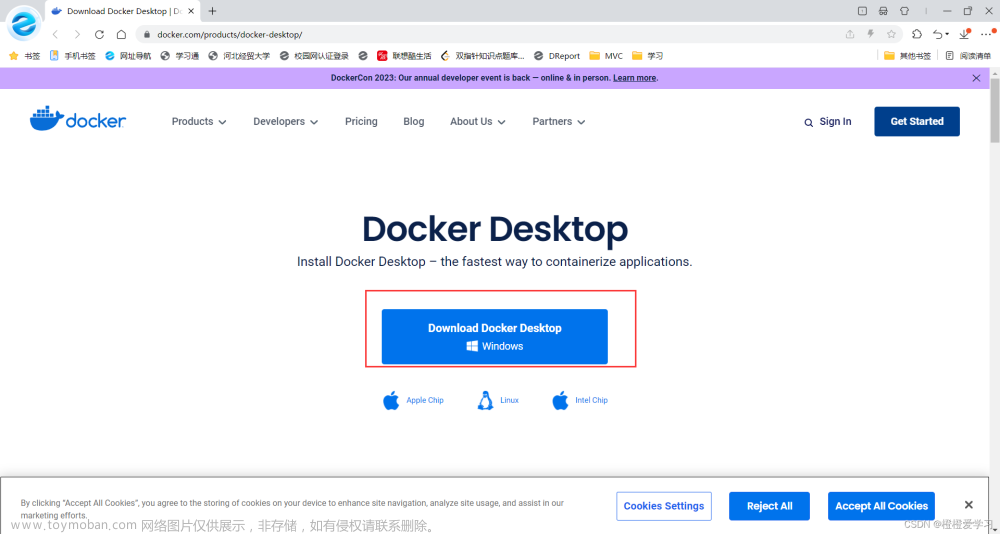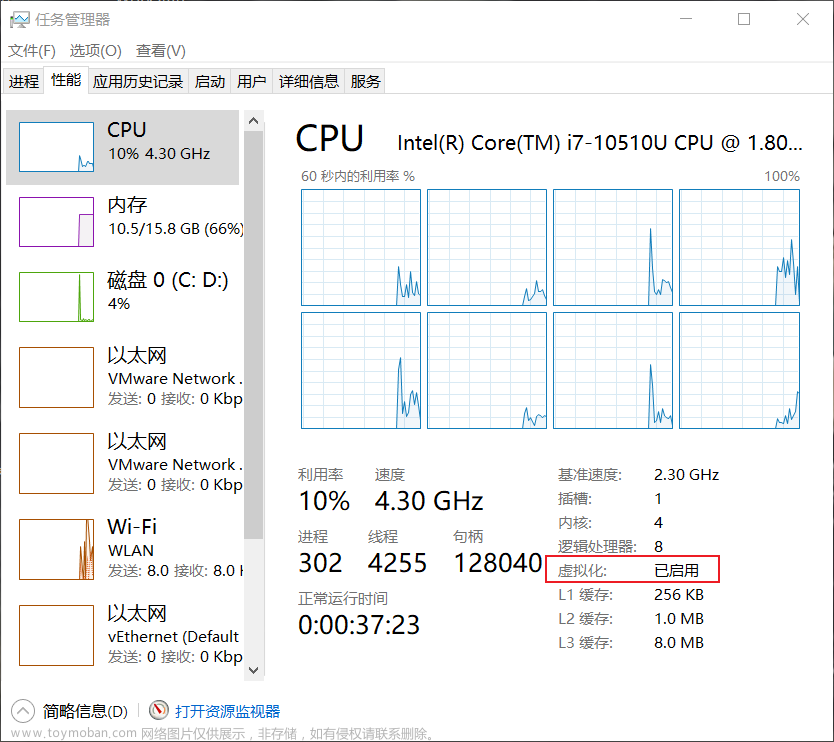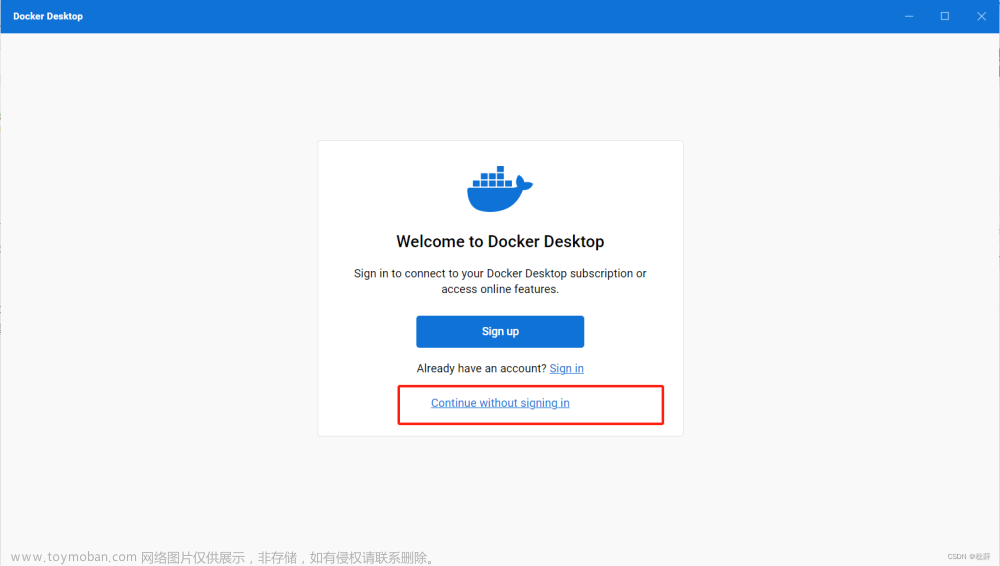1.win10安装docker,前提必须是要安装WSL2。
现在Docker Desktop默认使用WSL 2来运行,而不是以前的Hyper-V。
WSL2 全称是Windows Subsystem on Linux。意思是,在win10,可以直接启动一个Linux。因为docker依赖Linux内核。
可查看地址
旧版 WSL 的手动安装步骤 | Microsoft Learn
上面地址的步骤1、2、3可以直接忽略,直接到步骤4。

点击下载最新的更新包,下好后双击运行安装即可。
2. 打开系统虚拟机平台和WSL
控制面板->程序->启用或关闭Windows功能


选中这两个。可能会提示重新启动电脑的。就重启吧。
3. 通过 管理员身份 运行Windows PowerShell,将WSL2设置为默认版本
wsl --set-default-version 24. 去docker官网下载 ,桌面版docker, 下好后直接双击运行安装即可
Docker: Accelerated, Containerized Application Development
安装成功后docker桌面版 界面

安装成功后,在power shell 输入 docker version,查看是否安装成功。

5. 更改镜像源, 说改了会更快,没有实测

"registry-mirrors": [
"https://docker.mirrors.ustc.edu.cn",
"https://hub-mirror.c.163.com"
]也可以用阿里云,需要到阿里云官网获取。可以查看其他帖子。
当配置某一个镜像源地址之后,若发现拉取不到镜像,切换一个地址就行。
5. 更改数据存储位置
Windows版本(Windows 10)WSL 2 版本 docker 默认程序安装到c盘,数据存放于 C:\Users\当前用户名\AppData\Local\Docker\wsl\data\ext4.vhdx 这样会导致docker使用量上去C盘的空间越来越大。为了解决这个问题我们一般习惯性将数据部分移动到其他盘。
可参考这位大佬
https://www.cnblogs.com/shanyou/p/14284309.html
停止docker服务,点击docker图标,在电脑屏幕底部右侧,右击图标

备份数据到另一个文件夹
PowerShell运行,前提先新建一个Docker文件夹
wsl --export docker-desktop-data "E:\Docker\docker-desktop-data.tar"
删除原有数据
wsl --unregister docker-desktop-data更改数据存储盘并恢复数据文章来源:https://www.toymoban.com/news/detail-554674.html
wsl --import docker-desktop-data "E:\Docker" "E:\Docker\docker-desktop-data.tar" --version 2最后启动docker。文章来源地址https://www.toymoban.com/news/detail-554674.html
到了这里,关于win10安装docker的文章就介绍完了。如果您还想了解更多内容,请在右上角搜索TOY模板网以前的文章或继续浏览下面的相关文章,希望大家以后多多支持TOY模板网!